用word怎么制作作文稿纸
1、先新建一个空白文档,然后点击切换到“页面布局”面板下,在功能区点击“稿纸设置”

2、在弹出的“稿纸设置”对话框中,在“格式”选项框中选择“方格式稿纸”,根据需要 选择好行数和列数、选择好页面大小和纸张方向,最后就是设置页眉和页脚了,比如这里设置页脚样式为“行数×列数=格数”,位置对齐方式为“靠右”。为了更 加符合中文行文的习惯(比如不允许标点符号出现在行首),勾选“按中文习惯控制首尾字符”和“允许标点溢出边界”,确定后退出就可以啦

3、最后生成的效果(如下图)

1、同样,先新建一个空白文档,然后点击切换到“插入”面板下,点击“表格”

2、插入一个2行 20列的表格,然后“确定”

3、因为作文稿纸两行之间的一行为“分隔区”,于是选中第二行后右击在弹出的快捷菜单中选择“合并单元格”将第二行合并
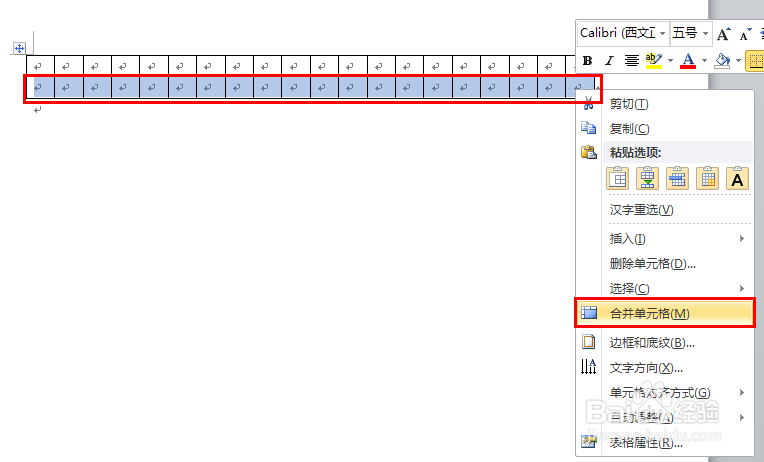
4、拖动鼠标选中这两行后按下Ctrl+C复制,将鼠标光标定位在表格下面的回车符之前,按下Ctrl+V进行粘贴,反复执行相同操作,直到达到想要的行数为止
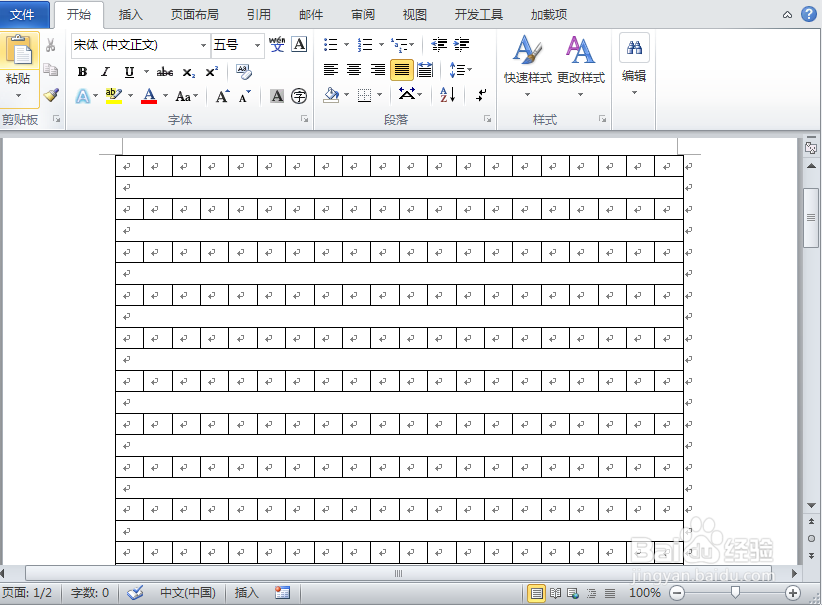
5、点击表格做左上角选中整个表格后右击选择“表格属性”打开属性对话框

6、 点击“边框与底纹”按钮,然后在“颜色” 下选择“绿色”,确定后为表格填充上绿色的边框,完成OK。

声明:本网站引用、摘录或转载内容仅供网站访问者交流或参考,不代表本站立场,如存在版权或非法内容,请联系站长删除,联系邮箱:site.kefu@qq.com。